PassMark OSForensics Pro中文版是一款专业的数据恢复工具,能够快速地找到电脑中隐藏的东西,快速地查找索引文件,恢复已删除文件,并鉴别可疑的文件、数字签名等,结果将会组织并生成报告文件,还能恢复从最近访问过的网站的用户名和密码,非常简单快捷,可以说是恢复数据的好帮手。PassMark OSForensics Pro还是一个强大的快速文件识别与分析工具,可以帮助你通过Hash值来校验文件是否安全,通过对比的方式得知文件是否被篡改。
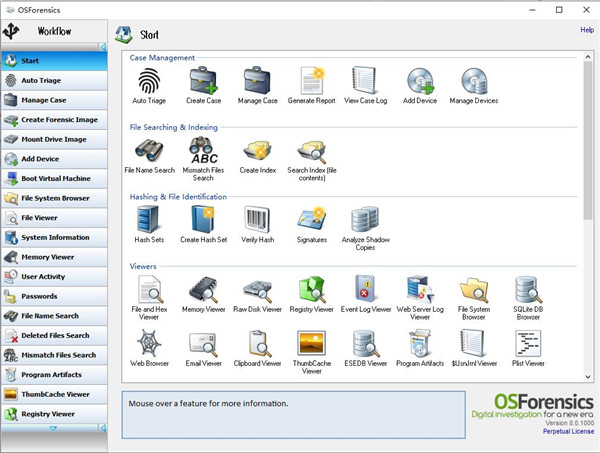
PassMark OSForensics Pro中文版简介
PassMark OSForensics Pro是一个数据恢复工具软件,能够快速地找到电脑中隐藏的东西,快速地查找索引文件,恢复已删除文件,并鉴别可疑的文件,数字签名等。结果将会组织并生成报告文件。PassMark OSForensics Pro是一个强大的快速文件识别与分析工具,允许你通过Hash值来校验文件的安全性,通过对比即可得知文件是否完整,或是被病毒感染。
PassMark OSForensics Pro中文版特色
1、能够从OSForensics作为虚拟机启动映像。
2、添加了用于用户活动收集的系统资源使用情况监视数据库扫描。
3、PassMark OSForensics Pro允许您搜索PDF文件中的文本。
4、内置的新哈希集用于:键盘记录器,软件。
5、支持导入Project VIC哈希集。
PassMark OSForensics Pro中文版功能
1、在文件中搜索
如果基本文件搜索功能是不够的,PassMark OSForensics Pro还可以创建索引的文件在硬盘上,这使得快如闪电的搜索文本文件内所载,技术Wrensoft广受好评的缩放搜索引擎背后的技术。
2、搜索邮件
能够搜索文件内的一个附加功能是能够搜索电子邮件归档,索引过程中可以打开和阅读最流行的电子邮件格式的文件(PST),并确定个人信息。
这允许一个快速的系统上发现的任何电子邮件的文本内容搜索。
3、恢复已删除的文件
文件已被删除后,甚至一度扔进回收站,它往往仍然存在,直到另一个新的文件在硬盘驱动器取代它的位置,PassMark OSForensics Pro可以追踪到这个的ghost文件数据,并试图将其恢复到可用状态的硬盘驱动器上。
4、揭开近期活动
OSForensics可以发现最近在系统上执行的用户操作,包括但不限于:
打开的文档;
网页浏览历史;
连接USB设备;
连接网络共享。
5、收集系统信息
硬件系统上运行的详细信息:
CPU的类型和数量的CPU;
RAM的数量和类型;
已安装的硬盘驱动器;
连接USB设备。
6、查看活动的记忆体
看看什么是目前的系统主内存直接,尝试发现密码和其他敏感信息,否则将无法访问。
选择检测系统的活动进程的列表,OSF也可以其内存转储到磁盘上的文件,以备后查。
7、提取的登录名和密码
恢复从最近访问过的网站的用户名和密码,在常见的网页浏览器,包括IE浏览器、火狐、Chrome浏览器和Opera。
PassMark OSForensics Pro中文版安装教程
1、下载软件压缩包文件,双击打开“osf.exe”,进行安装。

2、阅读软件的许可协议,阅读完成后点击我接受许可协议,必须接受协议才能继续安装软件。
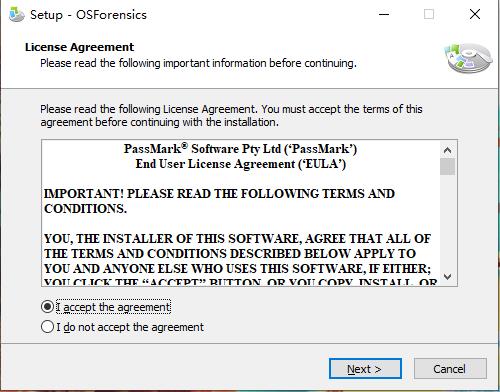
3、点击Browse可更改安装软件位置。
安装向导默认设置的软件默认安装路径为C:Program FilesOSForensics。

4、选择软件的开始菜单快捷方式的存放路径文件夹。
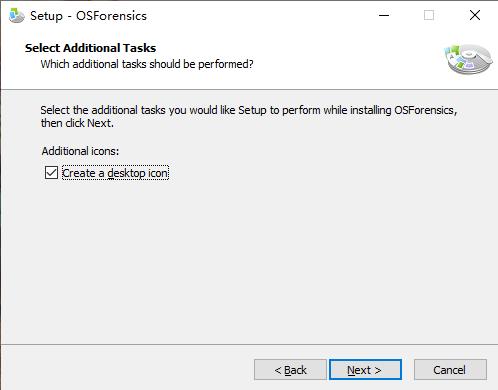
5、确认软件安装信息,无误后点击Install就可以开始执行软件安装任务。
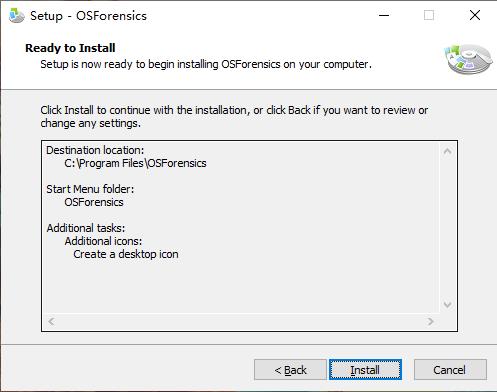
6、软件安装完成,安装向导会提示完成软件安装向导,取消勾选,点击完成。
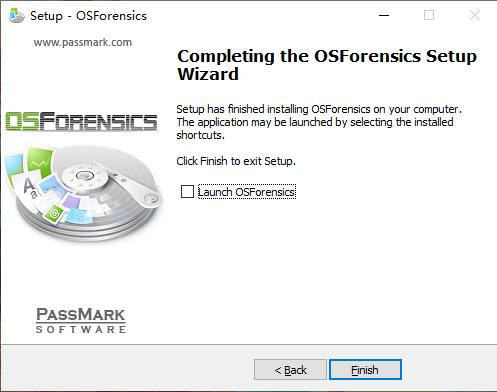
7、将替换文件下的子文件复制到软件安装根目录下,点击替换目标中的文件。
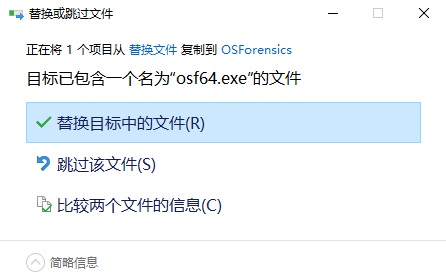
8、双击打开PassMark OSForensics Pro软件,如下图即可放心使用软件。
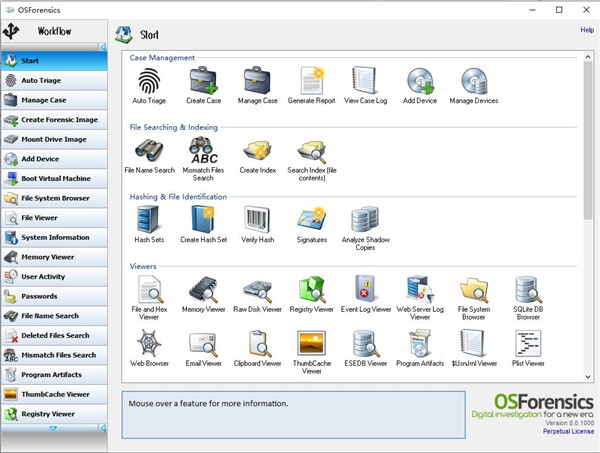
PassMark OSForensics Pro中文版使用方法
自动分类
第一步、启动自动分类
打开PassMark OSForensics Pro并单击位于开始屏幕上的“自动分类”图标。您还可以从工作流中单击“自动分类”模块,如下所示。
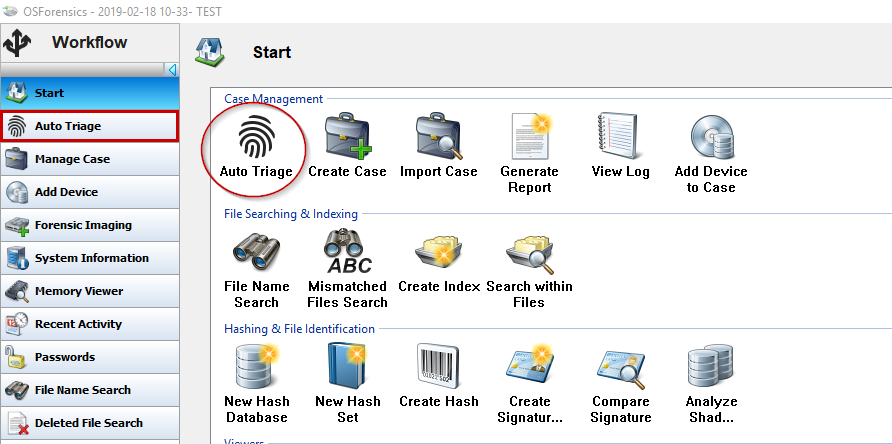
第二步、查看默认设置
将出现“自动分类”窗口。在启动扫描之前,请检查设置并对默认设置进行任何必要的更改。
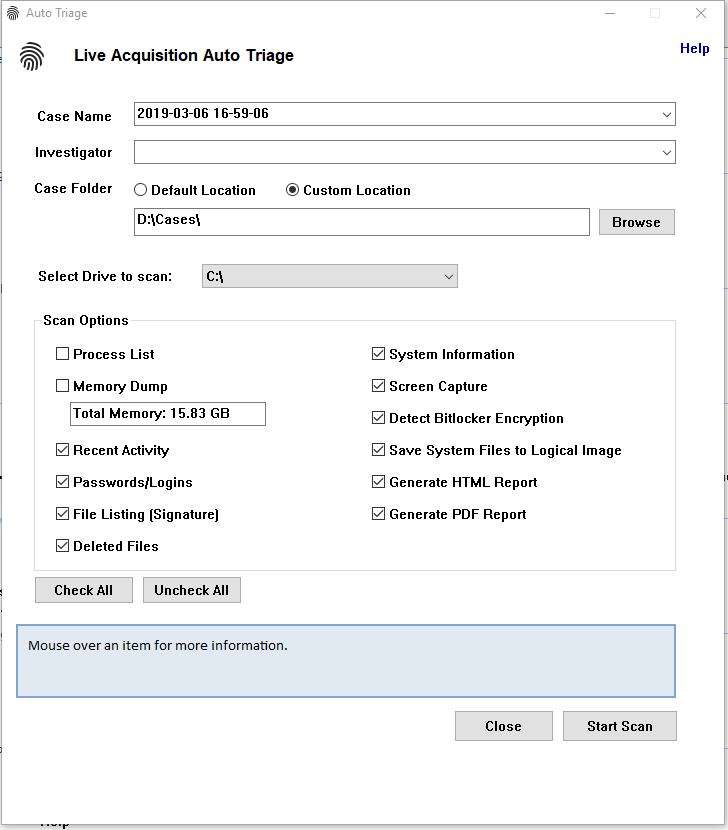
第三步、开始扫描
确认案例文件夹位置、驱动器和扫描选项正确后,只需单击“开始扫描”按钮即可启动自动分类扫描。
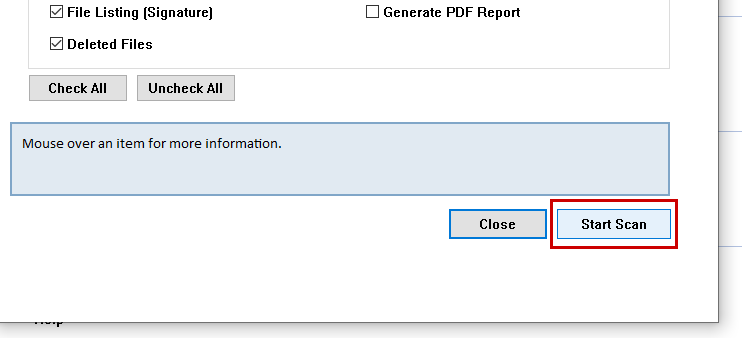
第四步、评审结果
您将在“状态”栏下实时查看每个扫描的状态。当所有扫描显示“已完成”时,该过程完成。若要查看结果,只需单击超链接即可查看主OSForensics界面中的数据。
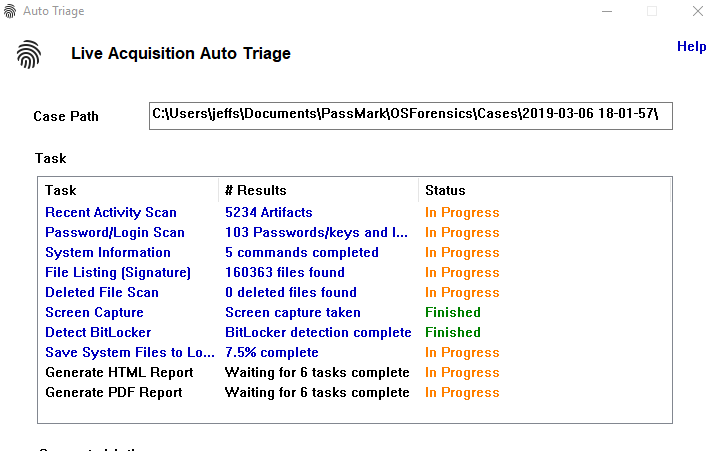
第五步、选择其他操作
除了生成新报告外,用户还可以在初始扫描后执行其他操作。这些附加操作可以在下图中看到。

第六步、新扫描
关闭“自动分类”窗口不会重置/删除结果。只有关闭OSForensics应用程序或运行辅助扫描才能执行此操作。但是,这不会影响任何生成的报告。如果您需要在同一个驱动器上或不同的驱动器上执行附加扫描,您只需选择如下所示的“新扫描”按钮,然后重复步骤2-5。
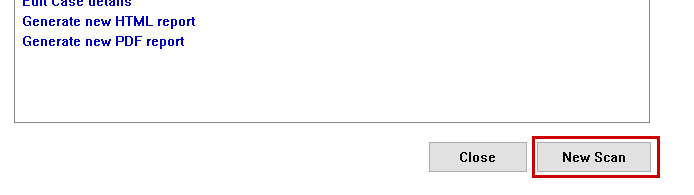
下载仅供下载体验和测试学习,不得商用和正当使用。
下载体验
